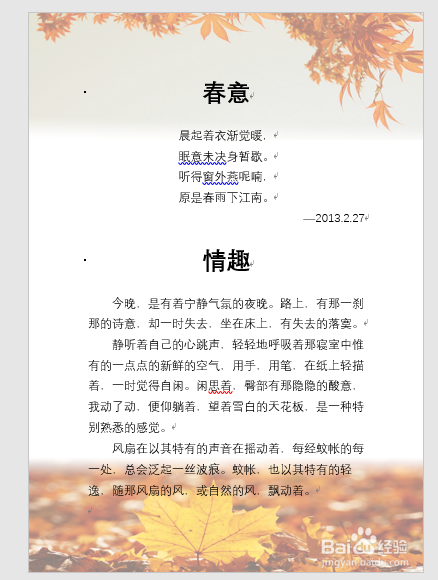1、本经验使用已经设计好的图片,如何设计页脚图片参考链接http://jingyan.baidu.com/article/9f7e7ec08056b36f281554a7.html

2、打开Microsoft Word2016(以下简称word)

3、双击页脚位置,如图箭头部分

4、双击页脚部分后,如图显示,进入页脚编辑模式
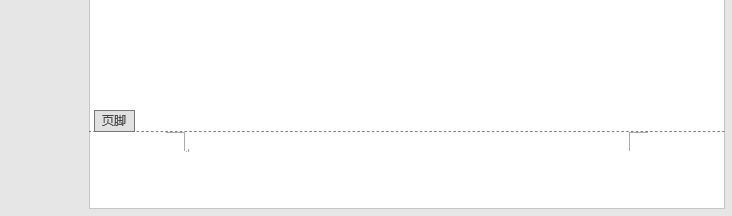
5、点击word菜单,插入-图片(或者设计-图片)

6、进入插入图片对话框,选择你要插入的图片,点击插入
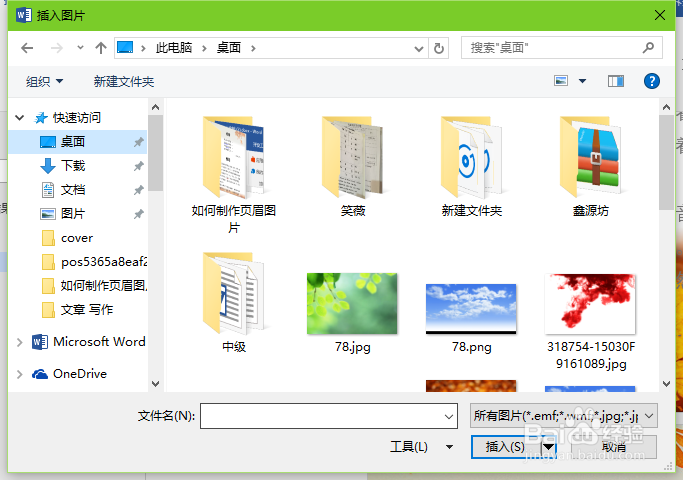
7、选择插入图片,效果如下图,点击图片布局选项,如图箭头指向位置。
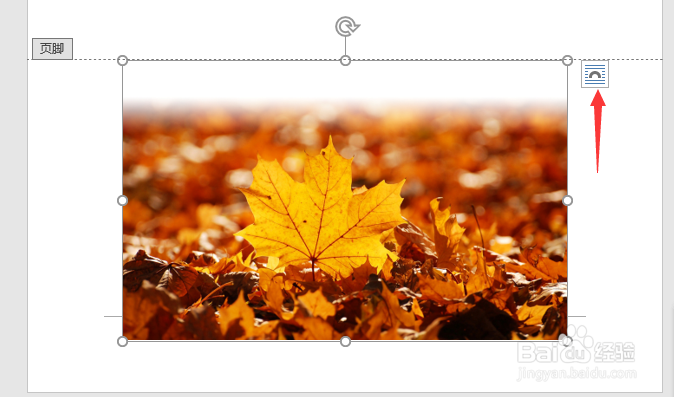
8、选择衬于文字下方选项,如图箭头位置

9、(或者点击菜单栏布局-围绕文字,点击围绕文字下拉框,选择衬于文字下方,如图)(本步骤和步骤7、8效果相同)
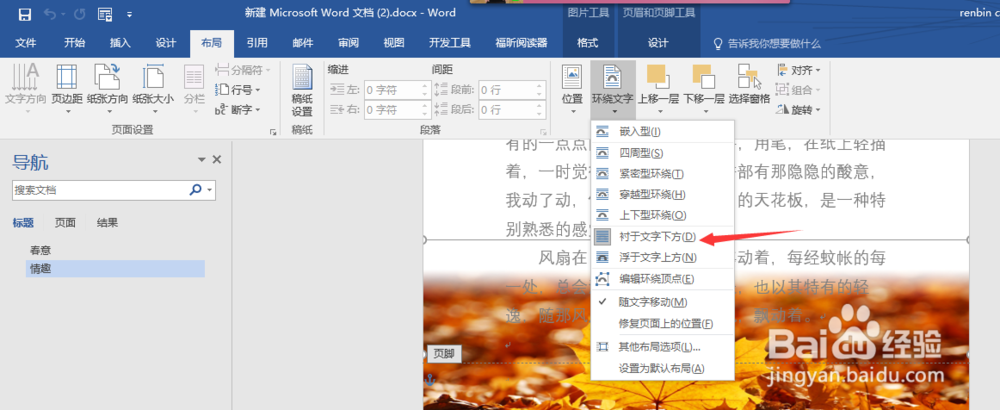
10、这一步可以随意拖动图屡阽咆忌片了,且不影响文档其他内容。将图片拖动到左下的顶端,进行适当的拉伸,适当的可以调整(看个人喜好,自己认为美观为佳)

11、本人拉升后效果图

12、点击正文处,如图箭头所指方向

13、查看编辑完成后的效果

14、本人写作录入文字后的效果,效果不错吧!